Freebies Machine hirdetések eltávolítása (ingyenes instrukciók)
Eltávolítási Útmutató - Freebies Machine hirdetések
Mi az, hogy Freebies Machine hirdetések?
A Freebies Machine áttekintése
Ha fontosnak tartja a számítógépes biztonságot, ügyeljen rá, hogy ne telepítsen olyan programokat, amelyek kuponokat, árösszehasonlításokat vagy más „pénzmegtakarító” ajánlatokat kínálnak. Tapasztalataink szerint ezek a programok kivétel nélkül paraziták, mindenféle hasznos tulajdonság nélkül. Az ilyen programokat adware-ként tartjuk számon; hasznuk nincs, ellenben sebezhetőbbé tehetik a rendszert a különféle támadásokkal szemben.
Fontos, hogy titokban is a rendszerbe juthatnak. Természetesen ezt is elmagyarázzuk majd, először is bemutatjuk spyware adatbázisunk legújabb tagját, a Freebies Machine adaware-t. A Freebies Machine a potenciálisan kéretlen programok közé is sorolandó. A Facts Right és a Beauty Brilliant adware-ekhez hasonlóan működik. Ha sikeresen a rendszerbe jut, beépül a telepített böngészőprogramokba és hozzálás a felhasználó böngészési szokásainak megfigyeléséhez, méghozzá azért, hogy feltérképezhesse érdeklődési köreit. Ne higgye el, hogy a szoftvernek erre csak azért van szüksége, hogy segítse a legolcsóbb termékek megtalálásában. A szoftver egyetlen célja, hogy előre meghatározott oldalakra terelje az internetes forgalmat – a partnerei oldalaira. Ezek természetesen számos harmadik felet jelentenek. Néhányuk megbízható weboldalakat szeretne hirdetni, mások azonban fertőző lapokat, amelyek rosszindulatú tartalmakat rejthetnek (például megbízhatatlan, kártékony programokat).
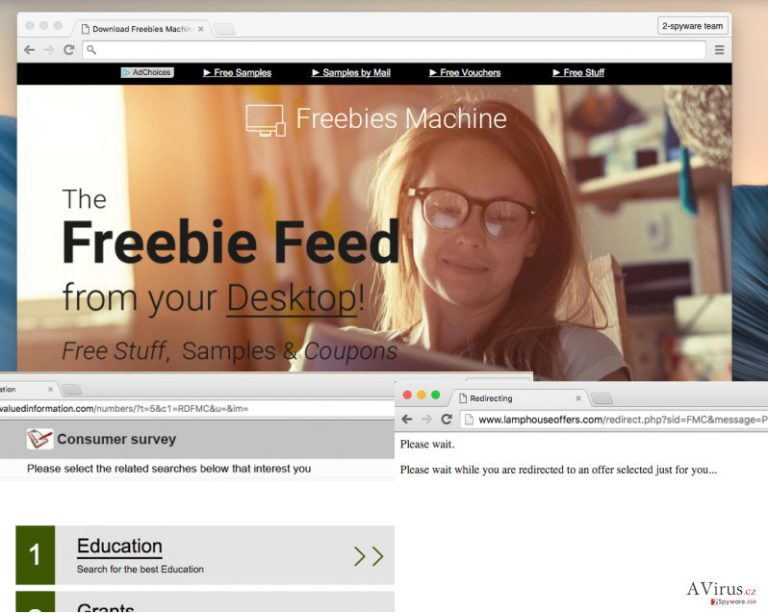
Azt tanácsoljuk, hogy kerülje el a „Freebies Machine ads”, „Freebies Machine deals” és „ads by Freebies Machine” feliratú hirdetéseket, mert a felugró ablakok és reklámsávok megtévesztő hivatkozásokat tartalmaznak. Ez azt jelenti, hogy ha rákattint egy ilyen hirdetésre, nem a várt weboldalra kerülne, hanem többnyire olyan helyre, amelynek semmi köze a hirdetett tartalomhoz. Ahogy már említettük is, valószínűleg a Freebies Machine potenciálisan kéretlen programot szponzoráló harmadik felek weboldalaira kerülne. Az ilyen átirányítások egyáltalán nem tekinthetőek fairnek; ha meg szeretne szabadulni az átirányításoktól és a félrevezető hirdetésektől, el kell távolítania a Freebies Machine-t. Ezt megteheti egy antimalware program, például a FortectIntego segítségével.
A Freebies Machine terjesztése
A Freebies Machine saját weboldallal is rendelkezik, de ez persze nem túl népszerű, már csak azért sem, mert senki sem támaszkodik arra a nagyon rövid leírásra, amit a weboldal közöl a programról. Jóval több Freebies Machine jut a rendszerbe a bundling nevű terjesztési módon keresztül. Ez az egyik leghatékonyabb módja a kéretlen programok terjesztésének. A bundling során az adware fejlesztői más megbízható programok mellé csatolják a Freebies Machine-t, így a felhasználók egy csomagként töltik le őket. Szerencsére nem nehéz elkerülni a rejtett mellékleteket, csak az egyéni/custom (vagy haladó/advanced stb.) telepítési módot kell választania, és el kell utasítania a Freebies Machine telepítését a megfelelő jelölőnégyzetek pipáinak törlésével.
Ha nem automatikus módszerrel szeretné törölni a potenciálisan kéretlen programot, kövesse a következő oldalon lévő kézi eltávolítási útmutató lépéseit.
El kell távolítani?
Tud a Freebies Machine vírus bármilyen hasznos funkciójáról? Mi nem. A kétes program lassítja a számítógépet, bosszantó hirdetéseket jelenít meg, és csalás útján termel bevételt azzal, hogy kéretlen weboldalak megnyitására kényszeríti az áldozatot. Nincs értelme a rendszerben tartani a behatolót. Távolítsa el a kézi vagy az automatikus módszerrel. Alább mindkettőt megtalálja:
A következő programok közül választva automatikusan helyreállíthatja a vírusok okozta kárt: FortectIntego, SpyHunter 5Combo Cleaner, Malwarebytes. Azért ezeket az alkalmazásokat javasoljuk, mert a potenciálisan kéretlen programokat és a vírusokat is minden kapcsolódó fájllal és regisztrációs bejegyzéssel együtt azonosítani képesek.
Manuális Eltávolítási Útmutató - Freebies Machine hirdetések
Freebies Machine eltávolítása Windows rendszerekből
-
Kattintson ide: Start → Control Panel → Programs and Features (Amennyiben ön Windows XP felhasználó, kattintson ide: Add/Remove Programs.)

-
Amennyiben ön Windows 10 / Windows 8 felhasználó, kattintson a jobb egérgombbal a képernyő bal alsó sarkában. Miután a szükséges Quick Access Menu megjelent, válassza először azt, hogy Control Panel, ezután pedig azt, hogy Uninstall a Program.

-
Távolítsa el a(z) Freebies Machine szoftvert és a vele kapcsolatos egyéb programokat
Keressen ki a(z) Freebies Machine bejegyzéseit, valamint a többi mostanában telepített, gyanús programét is. -
Távolítsa el őket és kattintson arra, hogy OK a változások elmentéséhez.

Freebies Machine eltávolítása Mac OS X rendszerből
-
OS X használata esetén Go gomb a képernyő bal felső részén, majd Applications

-
Applications mappa megjelenése után keresse ki a kártevőt (Freebies Machine) vagy az egyéb gyanús programokat. Ezután kattintson jobb gombbal ezekre a bejegyzésekre, majd Move to Trash gomb

Freebies Machine eltávolítása innen: Microsoft Edge
Microsoft Edge beállításainak visszaállítása (1. módszer):
- Indítsa el a Microsoft Edge alkalmazást, majd kattintson a More gombra (három pont a jobb felső sarokban).
- Kattintson a Settings gombra a további beállítások megjelenítéséhez
-
A Settings ablakban kattintson az Clear browsing data alatti Choose what to clear gombr

-
Válasszon ki mindent, amit törölni szeretne, majd Clear gomb.

-
Ezt követően kattintson jobb gombbal a Start gombra (Windows logó). Válassza a Task Manager lehetőséget.

- A Processes ablakban keresse meg a Microsoft Edge bejegyzést.
-
Kattintson rá jobb gombbal, és válassza a Go to details lehetőséget. Ha a Go to details lehetőség nem látható, kattintson a More details gombra, és ismételje meg az előző lépéseket.


-
A Details fülön keressen meg minden Microsoft Edge nevű bejegyzést. Kattintson rájuk jobb gombbal, és válassza a End Task lehetőséget.

Az Microsoft Edge böngésző visszaállítása (2. módszer)
Ha az 1. módszer nem segített, speciális módon kell visszaállítania az Edge böngészőt
- Megjegyzés: először készítsen biztonsági másolatot adatairól!
- Keresse meg ezt a mappát számítógépén
C:\Users\%username%\AppData\Local\Packages\Microsoft.MicrosoftEdge_8wekyb3d8bbwe. -
Jelölje ki a tartalmát, majd kattintson az egér jobb gombjával. Válassza a Delete lehetőséget.

- Kattintson a Start gombra (Windows logó), majd a Search my stuff mezőbe írja be, hogy window power
-
Kattintson jobb gombbal a Windows PowerShell bejegyzésre, majd válassza a Run as administrator lehetőséget.

- Miután már adminisztrátor, a Windows PowerShell ablaka megjelenik. Illessze be a következő parancsot a PS C:\WINDOWS\system32> sor mögé, majd nyomjon entert:
Get-AppXPackage -AllUsers -Name Microsoft.MicrosoftEdge | Foreach {Add-AppxPackage -DisableDevelopmentMode -Register $($_.InstallLocation)\AppXManifest.xml -Verbose}
Ezt követően már nem szabadna, hogy a Freebies Machine továbbra is Microsoft Edge böngészőjében legyen.
Freebies Machine eltávolítása innen: Mozilla Firefox (FF)
-
Veszélyes kiterjesztések eltávolítása
Nyissa meg a Mozilla Firefox böngészőt, kattintson a menüikonra (jobb felső sarok), majd Add-ons → Extensions.
-
Válassza ki a(z) Freebies Machine elemet és minden egyéb gyanús beépülőt. A bejegyzések törléséhez Remove.

-
Állítsa alaphelyzetbe az Mozilla Firefox böngészőt.
Kattintson a kérdőjelre a jobb felső sarokban található Firefox menüben. Ezután Troubleshooting Information.
-
Ezt követően Reset Firefox to its default state üzenet fogadja egy Reset Firefox gombbal. Kattintson a gombra néhányszor a(z) Freebies Machine eltávolításához.

Freebies Machine eltávolítása innen: Google Chrome
-
Kártékony beépülők eltávolítása
Nyissa meg a Google Chrome böngészőt, kattintson a menüikonra (jobb felső sarok), majd Tools → Extensions.
-
Válassza ki a(z) Freebies Machine bejegyzéseit és minden egyéb kártékony beépülőt, majd a szemetes ikon segítségével távolítsa el őket.

-
Kattintson ismét a menügombra, majd az itt megjelenő Search szekció alatt Settings → Manage Search engines.

-
A következő, Search Engines... menüből távolítsa el a kártékony keresőket. Érdemes csak a Google-t, vagy az ön által korábban használt domaint meghagyni.

-
Állítsa alaphelyzetbe az Google Chrome böngészőt.
Kattintson a menügombra a(z) Google Chrome jobb felső sarkában, majd Settings. -
Görgessen a lap aljára, ott pedig Reset browser settings.

-
A jelenlegi lépés és a(z) Freebies Machine eltávolításának befejezéséhez nyomjon Reset gombot.

Freebies Machine eltávolítása innen: Safari
-
Veszélyes kiterjesztések eltávolítása
Indítson egy Safari böngészőt, majd a bal felső részen található menüben válassza azt, hogy Safari, ezután pedig azt, hogy Preferences
-
Válassza azt, hogy Extensions. Keressen Freebies Machine vagy más gyanús bejegyzést, majd távolítsa el őket: Uninstall gomb

-
Állítsa alaphelyzetbe az Safari böngészőt.
Nyisson Safari böngészőt és kattintson az ablak bal felső részén található menü Safari elemére. Itt válassza azt, hogy Reset Safari...
-
Most egy részletes alaphelyzetbe-állítási ablakot láthat. Általában minden opció be van jelölve, de ha szeretné, megadhatja a helyreállítandó kategóriákat. A kártevő (Freebies Machine) eltávolításának befejezéshez Freebies Machine gombot nyomjon.

Azt tanácsoljuk, hogy a potenciálisan kéretlen program eltávolítása és a böngészők helyreállítása után vizsgálja át a rendszert egy megbízható antispyware programmal. Ezzel megszabadulhat a kártevő (Freebies Machine) hátramaradt regisztrációs bejegyzéseitől és az esetleges további parazitáktól és malware-fertőzésektől is. Válasszon az általunk ajánlott malware-eltávolítók közül: FortectIntego, SpyHunter 5Combo Cleaner vagy Malwarebytes.




























